Η υπηρεσία Apple Pay λειτουργεί στην Τσεχική Δημοκρατία για περισσότερα από δύο χρόνια. Στην αρχή, μόνο λίγες τράπεζες και χρηματοπιστωτικά ιδρύματα, αλλά με την πάροδο του χρόνου, η υποστήριξη της υπηρεσίας έχει αυξηθεί σε μεγάλο βαθμό. Αυτό είναι επίσης για την τεράστια επιτυχία των χρηστών που μπορούν να το χρησιμοποιήσουν με υπολογιστές iPhone, iPad, Apple Watch και Mac. Το Apple Pay προσφέρει έναν εύκολο, ασφαλή και ιδιωτικό τρόπο πληρωμής χωρίς να χρειάζεται να χρησιμοποιήσετε φυσική κάρτα ή μετρητά. Απλώς τοποθετείτε το iPhone σας στο τερματικό και πληρώνετε, μπορείτε επίσης να το κάνετε με ένα ρολόι Apple, όταν μετά τη ρύθμιση του Apple Pay στην εφαρμογή Apple Watch στο iPhone σας, μπορείτε να ξεκινήσετε τις αγορές σας σε καταστήματα.
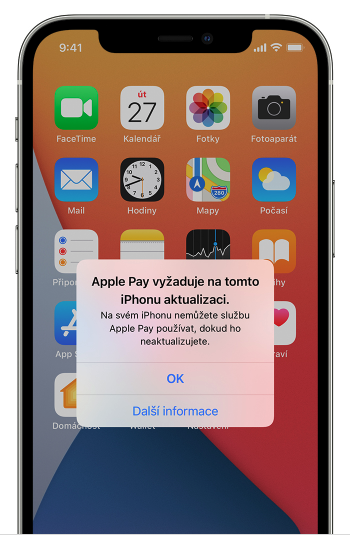
Και ακόμα κι αν η υπηρεσία λειτουργεί σχετικά αξιόπιστα, μπορεί να δείτε ένα μήνυμα στην οθόνη του iPhone ή του iPad σας ότι το Apple Pay απαιτεί ενημέρωση. Αυτό συμβαίνει συνήθως μετά από ενημέρωση συστήματος ή απλώς επανεκκίνηση της συσκευής. Σε αυτή την περίπτωση δεν μπορείτε να πληρώσετε με Apple Pay και Wallet και δεν θα έχετε πρόσβαση σε αυτά μέχρι να ενημερώσετε τη συσκευή σας σε iOS ή iPadOS. Ορισμένα εισιτήρια Πορτοφολιού ενδέχεται να εξακολουθούν να είναι διαθέσιμα ακόμη και αν δεν είναι διαθέσιμες πληρωμές.
Θα μπορούσε να είναι σε ενδιαφέρει

Το Apple Pay απαιτεί ενημέρωση
Πριν ξεκινήσετε την αντιμετώπιση προβλημάτων, δημιουργήστε αντίγραφα ασφαλείας του iPhone ή του iPad σας. Στη συνέχεια, ακολουθήστε αυτά τα βήματα για να επανεγκαταστήσετε το iOS ή το iPadOS:
- Συνδέστε τη συσκευή στον υπολογιστή. Βεβαιωθείτε ότι έχετε εγκατεστημένη την πιο πρόσφατη έκδοση του macOS ή του iTunes. Σε Mac που εκτελεί macOS Catalina 10.15, ανοίξτε ένα παράθυρο Finder. Σε Mac με macOS Mojave 10.14.4 και παλαιότερες εκδόσεις ή σε υπολογιστή, ανοίξτε το iTunes.
- Εάν ερωτηθείτε "Εμπιστεύεστε αυτόν τον υπολογιστή;", ξεκλειδώστε τη συσκευή σας και πατήστε "Εμπιστοσύνη".
- Επιλέξτε τη συσκευή σας.
- Στο Finder, κάντε κλικ στο General. Ή στο iTunes, κάντε κλικ στο Summary και προχωρήστε ως εξής σύμφωνα με το σύστημα που χρησιμοποιείτε. Σε Mac Κάντε κλικ με εντολή Έλεγχος για ενημερώσεις. Στα Windows υπολογιστή, Ctrl-κλικ Έλεγχος για ενημερώσεις.
Ο υπολογιστής θα πραγματοποιήσει λήψη και επανεγκατάσταση της τρέχουσας έκδοσης του λογισμικού στη συσκευή. Μην αποσυνδέετε τη συσκευή από τον υπολογιστή μέχρι να ολοκληρωθεί η λήψη. Εάν η ειδοποίηση συνεχίσει να εμφανίζεται, δεν μπορείτε να την αφαιρέσετε στο σπίτι και πρέπει να επισκεφτείτε μια εξουσιοδοτημένη υπηρεσία Apple.
 Αδάμ Κως
Αδάμ Κως